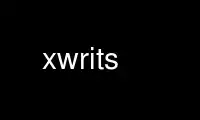
これは、Ubuntu Online、Fedora Online、Windows オンライン エミュレーター、または MAC OS オンライン エミュレーターなどの複数の無料オンライン ワークステーションの XNUMX つを使用して、OnWorks 無料ホスティング プロバイダーで実行できるコマンド xwrits です。
プログラム:
NAME
xwrits - 手首の休憩をとるように通知します
SYNOPSIS
xwrit [-画面 ディスプレイ] [タイプタイム=時間] [休憩時間=時間] [その他のオプション]
DESCRIPTION
Xwrits 反復的なストレスの予防または管理のために手首の休憩をとるように促します
怪我。 休憩を取る必要がある場合は、警告ウィンドウである X ウィンドウがポップアップ表示されます。 あなた
警告ウィンドウをクリックして、休憩してください。 ウィンドウの外観が変更されます。
休憩を取ってください。 休憩が終わるとまた変わります。 その後、入力を再開するだけです。
Xwrits は、次の休憩が必要になるまで姿を隠します。
この タイプタイム オプションは休憩間の時間を変更します。 休憩時間 オプション
休憩の長さが変わります。 デフォルトはそれぞれ 55 分と 5 分です。
Xwrits のグラフィックは、手首と手の明るい色の写真です。 手が握り締められて、
警告ウィンドウに「まるで痛みがあるかのように」広がり、休憩中はリラックスして前かがみになり、
休憩が終わると勇敢に前を向きます。 バーの後ろに閉じ込められている間、
キーボードがロックされています。 他のジェスチャも含まれています (「 +指 オプション)。 も使用できます
自分の写真: を参照してください。 警告画像, 残りの写真, 準備完了の写真 オプション。
通常、xwrits は煩わしさを感じずに動作します。入力をやめるまで点滅します。 ただし、
このオプションを使用すると、画面をロックして入力をアクティブに防止できます。 見る +ロック を参照してください。
Xwrits は、ワークステーションがアイドル状態のままになったことを認識し、長いアイドル期間をあたかも
あなたは休憩を取りました。 これをオフにするには、 -アイドル オプション。 とともに +マウス オプション、それ
マウスの動きも監視します。実行中はマウスを動かすことはできません。
休憩を中止せずに休憩します。
通常、各手首の休憩は同じ時間続きます。 これは医師が勧めていることですが、
でも、もしよろしければ、 +割り当て オプションでは、短時間の休憩をとることで報酬を得ることができます。
次の公式休憩の長さ。
一部の医師は、XNUMX分ごとに短い「マイクロブレイク」を取ることを推奨しています。
XNUMX時間ごとに長めの休憩。 この方法で xwrits を使用するには、XNUMX つの xwrits プロセスを実行するだけです。
マイクロブレイクと、より長いブレイク用です。
エスカレーション
警告ウィンドウを「5 分間」脇に置き、XNUMX 分間無視するのは簡単です。 の
After=遅らせる このオプションを使用すると、xwrits のアクティビティが時間の経過とともに増加し、
無視。
以下のオプション After 警告ウィンドウを無視した後に有効になります。
遅らせる。 言い換えれば、xwrits の動作は次の後にエスカレートします。 遅らせる。 たとえば、これで
コマンドライン、
xwrits flashtime=:2 after=10 flashtime=:.03
10 分間無視すると、警告ウィンドウが急速に点滅し始めます。
の前にあるオプションは、 After オプションは、明示的に指定しない限り、その後に適用されます
それらをキャンセルしてください。 例えば:
xwrits +指後=10 -指
複数 After オプションにより一連のエスカレーションが作成されます。 ディレイ 引数は累積されるため、
「after=10 after=10」は「after=20」と同じ意味です。
興味深い使い方の XNUMX つ After どれだけ待ったかに応じて休憩の長さを決めることです
取ってください。 例えば:
xwrits ブレーク = 5 後 = 10 ブレーク = 7
ここで、リストブレイクには通常 5 分かかります。 ただし、警告ウィンドウを無視すると、
休憩を取る前に 10 分以上続けた場合、リスト休憩は 7 分間続きます。
OPTIONS
すべてのオプションは、固有のプレフィックスに短縮される場合があります。 一部はさらに短縮される場合がありますが、
この場合、最小の法的略語が括弧内に示されています。 オプションが処理されます
左から右へ。
「」としてリストされているオプション+オプション (-オプション)」はトグルで、オンまたはオフにできます。 + を押すと、
オプションオン。 - オフにします。 ほとんどのトグル オプションのデフォルトはオフであり、オンのみです。
動作が説明されています。 必要に応じて + 記号を省略することもできます:「xwrits +finger」および
「xwrits 指」は同等です。 または、「-finger」の代わりに「-no-finger」と言うこともできます。
多くのオプションは引数を取ります。 「xwrits」のように、等号の後にこれらを指定できます。
休憩時間=2''。 「xwrits」のように、オプションではない引数を個別に指定することもできます。
休憩時間2」。
時間引数は分単位で表されます。 たとえば、「2」は 2 分、「2.5」は 2 分です。
分30秒。 コロンを使用して秒を指定します。「2:05.4」は 2 分 5.4 秒です。
「:5」は5秒です。
-表示 ディスプレイ
X表示を指定します。 Xwrits は、このディスプレイのキーストロークとマウスを監視します。
移動し、その上にウィンドウを表示します。 複数を同時に監視できます
このオプションを複数回指定すると表示されます。 たとえば、「xwrits 表示 :0.0」
楽しい乱交パーティー:0.0 インチを表示します。
+マルチスクリーン (-マルチスクリーン)
このオプションがオンの場合、xwrits は指定された各画面で利用可能なすべての画面を開きます。
ディスプレイ。 マルチヘッドディスプレイに便利です。
タイプタイム=時間 [t]
入力を許可する 時間 休憩の合間に。 デフォルトは 55 分です。
休憩時間=時間 [b]
休憩の継続時間。 デフォルトは 5 分です。 このオプションは提供可能です
複数回; 見る エスカレーション 上記。
After=遅延時間
見る エスカレーション 上記。
バーの写真=file [bp=file]
画面がロックされているときに表示される背景の GIF 画像を設定します。 デフォルトでは、
これは通常のバーで動作するように設計されたバーのイメージです。 ロック画像。 指定する場合
あなた自身の ロック画像しかし、 バーの写真 デフォルトでは黒い画面になります。 (「バー」と言ってください)
バーを保持するには、picture="&bars"'') アニメーションは使用できません。
+ビープ音 (-ビープ)
Xwrits は、休憩が始まるときと休憩が終わるときにビープ音を鳴らします。
+ブレイククロック (-ブレイククロック)[bc]
休憩ウィンドウに時計が表示され、残り何分かを示します。
手首の骨折。
キャンセル時間=時間 [ct]
入力を許可する 時間 休憩後はキャンセルとなります。 すべて削除すると休憩がキャンセルされます
ウィンドウマネージャーを使用してウィンドウをx書き込みします。 この時間はおそらく次の時間より短いはずです。
通常タイプの時間。 デフォルトは 10 分です。
+チート[=NUM】(-浮気)
休憩中に不正行為を行うことができます。 入力できます NUM xwrits がキャンセルされるまでのキーストローク
休憩。 デフォルト NUM は 5 です。(使用している場合 +マウス、マウスの動きもカウントされます
キーストロークとして。)
+時計 (-時計)[c]
警告ウィンドウに時計が表示され、何分延期したかが表示されます。
手首の骨折。
+指 (-指)[f]
警告ウィンドウはあなたに対して失礼になります。
+指=文化
によると、警告ウィンドウはあなたに対して失礼になるでしょう 文化の失礼な考え。
可能な値 文化 「アメリカ人」 (デフォルト)、「韓国人」 (同義語)
「日本語」と「ロシア語」)、および「ドイツ語」。
フラッシュタイム=時間
警告ウィンドウが点滅する間隔の時間。 デフォルトは 2 秒です。
+フリップオフ (-フリップオフ)
の同義語 +指.
+アイコン化 (-アイコン化された)
警告ウィンドウは最初はアイコンとして表示されます。
+アイドル[=アイドルタイム】(-アイドル)[i]
ワークステーションをアイドル状態のまま放置すると、 アイドルタイム それ以上の場合、xwrits は次のように動作します。
あなたは休憩を取りました。 のデフォルト アイドルタイム はブレークの長さです (「 休憩時間 上記)。
アイドル はデフォルトでオンになっています。
+ロック[=ジャンプタイム】(-lock)
Xwrits は休憩が終わるまで画面をロックします。 途中で無効にすることができます
ロックを解除し、パスワードを入力すると通常の警告ウィンドウが表示されます (「 password
未満)。 NS ジャンプタイム 引数は、スクリーンセーバーが移動する速度を指定します。 デフォルト
は4秒です。 ロック時にキーボードが別のアプリケーションによって取得された場合
を試みると、ロックは失敗し、代わりに通常の警告ウィンドウが表示されます。
ロック画像=file [lp=file]
画面ロック時に表示されるGIF画像を設定します。 アニメーションは
許容できる。 こちらも参照 バーの写真.
マックスハンズ=NUM
に過ぎません NUM 警告ウィンドウが同時に画面に表示されます。 通常は、
警告ウィンドウは XNUMX つだけですが、次を参照してください。 +乗算 を参照してください。 で それ以下にすることはできません
1 より大きい、または 137 より大きい。デフォルトは 25 です。
最小休憩時間=時間
最小ブレーク長を次のように設定します。 時間。 このオプションは次の場合に意味を持ちます。 +割り当て オンになっている
(以下を参照してください); 短い休憩をどれだけ取っても、休憩の長さは変わりません。
以下短縮 時間。 デフォルトでは、休憩時間または割り当て時間の半分になります。
大きいです。
モノ (-単核症)
Xwrits はグラフィックを白黒で表示します。 住んでいたら役に立つかもしれない
カラーマップが限られた世界では。
+マウス[=感度】(-マウス)
Xwrits はマウスの動きを監視します。 数秒ごとに、
マウスが移動しました。 以上の動き 感度 どの方向のピクセルも
キーを押した場合と同様に扱われます。 デフォルト 感度 は15ピクセルです。
+乗算[=繁殖期】(-かける)[m]
新しい警告ウィンドウが毎回作成されます。 繁殖期。 デフォルト 繁殖期 2.3です
秒です。
+ノイズ化 (-noicify)
警告ウィンドウ自体をアイコン化することはできません。
password=password
ロックされた画面のロックを解除するために入力するパスワード (「 +ロック その上)。 Xwrits はそうではありません
このパスワードを侵入者から保護します。 したがって、ログインパスワードを使用したり、
安全に保管する必要があるその他のパスワード。 デフォルトは「終了」です。
+割り当て[=時間】(-クォータ)
ワークステーションをアイドル状態のまま放置した場合、 時間、アイドル時間が差し引かれます
次の休憩の長さ。 このオプションは、休憩の長さを休憩クォータに変換します。
-- 休む代わりに 休憩時間 連続した分ごと タイプタイム、 休まないと
の合計 休憩時間 XNUMX分あたり タイプタイム。 デフォルト 時間 は1分です。 こちらも参照
最小休憩時間.
準備完了の写真=file [約=file]
休憩終了時に表示される画像を任意のGIFに設定します。 アニメーション
受け入れられる。
残りの写真=file [rp=file]
休憩中に表示される画像を任意のGIFに設定します。 アニメーションは
許容できます。
タイトル=클라우드 기반 AI/ML및 고성능 컴퓨팅을 통한 디지털 트윈의 기초 – Edward Hsu, Rescale CPO 많은 엔지니어링 중심 기업에게 클라우드는 R&D디지털 전환의 첫 단계일 뿐입니다. 클라우드 자원을 활용해 엔지니어링 팀의 제약을 해결하는 단계를 넘어, 시뮬레이션 운영을 통합하고 최적화하며, 궁극적으로는 모델 기반의 협업과 의사 결정을 지원하여 신제품을 결정할 때 데이터 기반 엔지니어링을 적용하고자 합니다. Rescale은 이러한 혁신을 돕기 위해 컴퓨팅 추천 엔진, 통합 데이터 패브릭, 메타데이터 관리 등을 개발하고 있습니다. 이번 자리를 빌려 비즈니스 경쟁력 제고를 위한 디지털 트윈 및 디지털 스레드 전략 개발 방법에 대한 인사이트를 나누고자 합니다.
Xwrits ウィンドウには、 클라우드 기반 AI/ML및 고성능 컴퓨팅을 통한 디지털 트윈의 기초 – Edward Hsu, Rescale CPO 많은 엔지니어링 중심 기업에게 클라우드는 R&D디지털 전환의 첫 단계일 뿐입니다. 클라우드 자원을 활용해 엔지니어링 팀의 제약을 해결하는 단계를 넘어, 시뮬레이션 운영을 통합하고 최적화하며, 궁극적으로는 모델 기반의 협업과 의사 결정을 지원하여 신제품을 결정할 때 데이터 기반 엔지니어링을 적용하고자 합니다. Rescale은 이러한 혁신을 돕기 위해 컴퓨팅 추천 엔진, 통합 데이터 패브릭, 메타데이터 관리 등을 개발하고 있습니다. 이번 자리를 빌려 비즈니스 경쟁력 제고를 위한 디지털 트윈 및 디지털 스레드 전략 개발 방법에 대한 인사이트를 나누고자 합니다. タイトルには、デフォルトの「xwrits」の代わりに。
+トップ (-上)
警告ウィンドウは、デスクトップ上の他のすべてのウィンドウよりも上位に表示されようとします。
(注: だまされて部分的にのみ表示される可能性があります。)
+冗長 (-詳細)
Xwrits は、リッスンしているウィンドウに関する多くの情報を出力します。
キーストローク。 これは主にデバッグに役立ちます。
バージョン
バージョン番号といくつかの簡単な保証情報を出力して終了します。
警告画像=file [wp=file]
警告ウィンドウに表示される画像を任意のGIFに設定します。 アニメーション
受け入れられる。
例
xwrits を実行する方法は次のとおりです。
xwrits typetime=40 15 クロック乗算後のフィンガー = 5:1.4
これはかなり壮観に見えます:
xwrits t=0 b=:2 f fla=:.5 m=:.31 max=100 -i
うーん!
onworks.net サービスを使用してオンラインで xwrits を使用する
